一台服务器要创建域就需安装一台DC,DC上存储着域中的资源信息,如:名称,位置和特征描述待信息。在一台服务器上安装AD(活动目录)就会将这台计算机安装成DC。
下面安装AD:
安装AD之前,先看一下是否满足以下条件,
1:安装者必须具有本地管理员权限(administrator);
2:操作系统必须是除WIN2003WEB版本以外的三个版本;
3:本地磁盘需为NTFS格式;
4:设置TCP/IP,有IP,子网掩码,DNS设置为自己的IP;
5:有相应的DNS服务支持,在安装时放入WIN2003的安装盘;
6:可用空间在502M以上;
检查满足以上条件之后,在开始----->运行------->dcpromo
打开Active Directory安装向导后,按提示完成.
方法2:开始----->程序---->管理工具---->管理您的服务器---->添加/删除角色----->配置您的服务器向导,在角色窗口中选择(域控制器)则可打开AD安装向导。
注意:在输入DNS命名时必须设为:zlp.com形式的。
本文出自 51CTO.COM技术博客
下面安装AD:
安装AD之前,先看一下是否满足以下条件,
1:安装者必须具有本地管理员权限(administrator);
2:操作系统必须是除WIN2003WEB版本以外的三个版本;
3:本地磁盘需为NTFS格式;
4:设置TCP/IP,有IP,子网掩码,DNS设置为自己的IP;
5:有相应的DNS服务支持,在安装时放入WIN2003的安装盘;
6:可用空间在502M以上;
检查满足以上条件之后,在开始----->运行------->dcpromo
打开Active Directory安装向导后,按提示完成.
方法2:开始----->程序---->管理工具---->管理您的服务器---->添加/删除角色----->配置您的服务器向导,在角色窗口中选择(域控制器)则可打开AD安装向导。
注意:在输入DNS命名时必须设为:zlp.com形式的。
本文出自 51CTO.COM技术博客
安装活动目录:
1、插入系统光盘。
2、打开【开始】菜单,单击【运行】命令,键入“Dcpromo”后单击【确定】按钮。
3、在出现的AD安装向导窗口中,单击【下一步】按钮。
4、出现操作系统兼容窗口,单击【下一步】按钮。
5、出现域控制器类型窗口,选中【新域的域控制器】,单击【下一步】按钮。
6、出现选择创建域的类型窗口,选中【在新林中的域】,单击【下一步】按钮。
7、出现新建域名窗口,键入要创建的域的域名,单击【下一步】按钮。
8、出现域NetBIOS名窗口,键入域的NetBIOS名,单击【下一步】按钮,向导会自动创建。
9、出现数据库和日志文件窗口,保持默认位置即可,单击【下一步】按钮。
10、出现共享的系统卷窗口,注意,文件夹所在分区必须是NTFS分区,保持默认位置即可,单击【下一步】按钮。
11、如果当前设置的DNS无法解析的话,会出现一个DNS注册诊断的窗口,可以选择第二项,把本机装成DNS服务器,单击【下一步】按钮。
12、在弹出的权限窗口中,保持默认选项即可,单击【下一步】按钮。
13、出现要输入目录还原模式的管理员密码,此密码用于【目录服务还原模式】下,单击【下一步】按钮。
14、向导会显示摘要,单击【下一步】按钮。
15、向导开始安装活动目录。
16、出现安装完成窗口,单击【完成】按钮,重新启动计算机即可。
卸载活动目录:
1、 打开【开始】菜单,单击【运行】命令,键入“Dcpromo”后单击【确定】按钮。
2、 在出现的AD安装向导窗口中,单击【下一步】按钮。
3、 向导会询问此服务器是否是域中最后一个域控制器。如果域中没有其他的域控制器,选中它,单击【下一步】按钮。
4、 向导会显示应用程序目录分区,单击【下一步】按钮。
5、 向导要求确认删除,单击【下一步】按钮。
6、 确认信息摘要,单击【下一步】按钮。
7、 向导显示正在删除。
8、 向导提示删除完成窗口,单击【完成】按钮,重新启动计算机即可。
客户机加入域:
1、 客户机的DNS服务器指向正确的DNS服务器地址。
2、 在客户机的桌面上,右击【我的电脑】,选择【属性】,在【系统特性】窗口中选中【网络标识】选项卡,单击【属性】按钮,在打开的【标识更改】对话框中,键入要加入的域,单击【确定】按钮,系统会提示用户输入具有相应权限的账户和密码(注意此用户为域控制器中有权限的账户),键入后,单击【确定】按钮,成功后重启计算机即可。(各客户端的操作系统不同,界面不太一样)
验证:在域控制器中,打开管理工具,选中【Active Directory用户和计算机】,在computers容器里,可以看到该计算机的账户。
短消息通知评论者
短消息通知评论者
闲着无聊,就给这篇文章添上图片吧。(*^__^*)…嘻嘻,不要骂我啊!!
<?xml:namespace prefix = o ns = "urn:schemas-microsoft-com:office:office" />
安装活动目录:
1、插入系统光盘。
2、打开【开始】菜单,单击【运行】命令,键入“Dcpromo”后单击【确定】按钮。

3、在出现的AD安装向导窗口中,单击【下一步】按钮。

4、出现操作系统兼容窗口,单击【下一步】按钮。

5、出现域控制器类型窗口,选中【新域的域控制器】,单击【下一步】按钮。

6、出现选择创建域的类型窗口,选中【在新林中的域】,单击【下一步】按钮。

7、出现新建域名窗口,键入要创建的域的域名,单击【下一步】按钮。

8、出现域NetBIOS名窗口,键入域的NetBIOS名,单击【下一步】按钮,向导会自动创建。

9、出现数据库和日志文件窗口,保持默认位置即可,单击【下一步】按钮。

10、出现共享的系统卷窗口,注意,文件夹所在分区必须是NTFS分区,保持默认位置即可,单击【下一步】按钮。

11、如果当前设置的DNS无法解析的话,会出现一个DNS注册诊断的窗口,可以选择第二项,把本机装成DNS服务器,单击【下一步】
按钮。

12、在弹出的权限窗口中,保持默认选项即可,单击【下一步】按钮。

13、出现要输入目录还原模式的管理员密码,此密码用于【目录服务还原模式】下,单击【下一步】按钮。

14、向导会显示摘要,单击【下一步】按钮。

15、向导开始安装活动目录。

16、出现安装完成窗口,单击【完成】按钮,重新启动计算机即可。

剩下的卸载部分就不做了,在补充下客户机部分
客户机加入域:
1、 客户机的DNS服务器指向正确的DNS服务器地址。
2、 在客户机的桌面上,右击【我的电脑】,选择【属性】,在【系统特性】窗口中选中【网络标识】选项卡,单击【属性】按钮,在打开的【标识更改】对话框中,键入要加入的域,单击【确定】按钮,系统会提示用户输入具有相应权限的账户和密码(注意此用户为域控制器中有权限的账户),
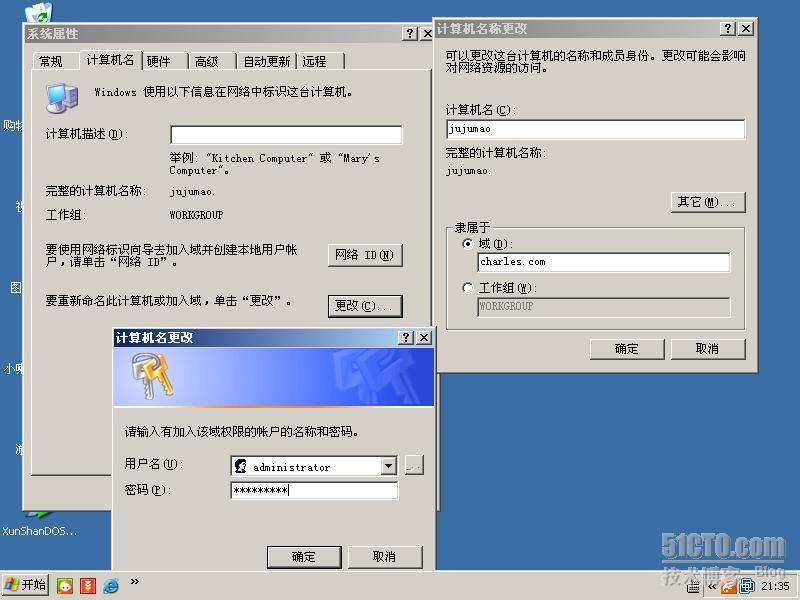
键入后,单击【确定】按钮,成功后重启计算机即可。(各客户端的操作系统不同,界面不太一样)
验证部分大家自己去看吧,基本都能成功的
转载于:https://blog.51cto.com/ilvuz/127567





















 143
143

 被折叠的 条评论
为什么被折叠?
被折叠的 条评论
为什么被折叠?








